Ni Google Maps ni Waze, he encontrado una mejor aplicación para saber dónde están los radares

Cuando vamos en el coche, solemos utilizar Apple Maps, Google Maps o Waze. Son las tres aplicaciones principales que millones de personas utilizan en su día a día para ir al trabajo o hacer desplazamientos más grandes, como ir de vacaciones. Con estas aplicaciones, tenemos avisos de accidentes en carreteras y radares fijos.
En el caso de Waze, los usuarios también pueden añadir radares móviles y cámaras de seguridad. Estos avisos son totalmente legales; otra cosa distinta serían los grupos de WhatsApp que está persiguiendo la policía. En mis últimas vacaciones, me hice unos 800 km de golpe y confié en dos aplicaciones: Waze y la aplicación que te quiero descubrir hoy.
La aplicación perfecta para saber todos los radares con el iPhone
La aplicación en cuestión se llama Radares fijos y móviles. Desde luego, el nombre deja bien clara su intención. Se trata de una aplicación gratuita y de un desarrollador español. La aplicación toma la base de datos oficial de la DGT y la combina con los avisos de los usuarios para tener un histórico de dónde se suelen encontrar los radares móviles.
La aplicación tiene una interfaz bastante sencilla y básica. Eso sí, no es una aplicación de navegación como tal; tiene una opción de ruta, pero las indicaciones son algo más básicas. Mi consejo es utilizarla en segundo plano o analizar la ruta para tener los radares en cuenta.
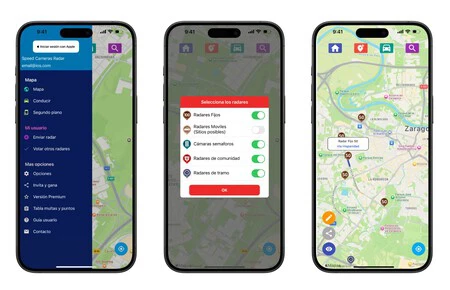
Primero configura qué quieres ver en el mapa
Antes de comenzar a ver los diferentes modos de conducción o navegación, hay que familiarizarse un poco con los filtros. Así podrás elegir qué radares ver u otro tipo de avisos, como cámaras de semáforo. Nada más entrar en la app, pulsa en el icono rojo que encontrarás en la barra superior. Aquí podrás controlar qué ver:
- Radares fijos
- Radares móviles (sitios habituales)
- Cámaras de semáforos
- Radares de comunidad
- Radares de tramo
La parte más diferenciadora de esta aplicación es que tiene un histórico de dónde suele haber radares móviles. No quiere decir que cuando vayas a pasar esté, o también puedes encontrarte un radar móvil en otra ubicación no añadida al mapa. Al fin y al cabo, la policía puede (y por nuestra seguridad debe) cambiar de ubicación los radares.
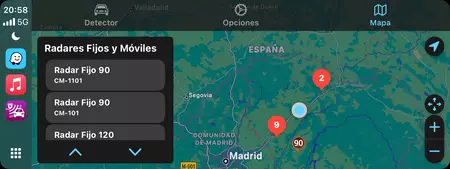 Captura de pantalla de CarPlay
Captura de pantalla de CarPlayDiferentes modos de visualizar y detectar los radares
Como comentaba al inicio, esta aplicación te permite seguir una ruta, aunque lo ideal es usar otros modos de conducción para que te avise de los radares. Desde mi experiencia personal, los más interesantes son:
- Mapa: Ideal para ver de manera libre y personal los radares que haya por tu zona, la carretera que suelas frecuentar, etc. Te sorprenderás de todos los que puede llegar a haber en tu ciudad.
- Segundo plano: La mejor manera de combinar esta app con otra de navegación. La propia aplicación te irá localizando y avisando de los radares según pases por ellos.
Para activar cualquiera de estos modos, tan solo tienes que pulsar en el icono azul de la casa que encuentras en la barra superior. Por lo demás, la aplicación dispone de otras funciones, como una tabla de multas y pérdida de puntos, añadir otros radares o valorar los actuales.

Radares Fijos y Móviles
Descubre todos los radares de velocidad fijos, móviles o en semáforos.
El uso de la app es completamente gratuito. Únicamente encontrarás anuncios, y si quieres eliminarlos tienes una versión premium por 3,99 euros que los elimina. Hasta ahora he utilizado el modo gratuito y los anuncios no son para nada invasivos.
En Applesfera | Apple Mapas: qué es, cómo funciona en tu iPhone, cómo detectar radares y cómo configurar rutas
En Applesfera | No tengo una sola app de GPS favorita para usar en CarPlay y creo que es la mejor forma de viajar sin problemas
-
La noticia Ni Google Maps ni Waze, he encontrado una mejor aplicación para saber dónde están los radares fue publicada originalmente en Applesfera por Guille Lomener .
Fuente: Applesfera
Enlace: Ni Google Maps ni Waze, he encontrado una mejor aplicación para saber dónde están los radares

Comentarios
Publicar un comentario